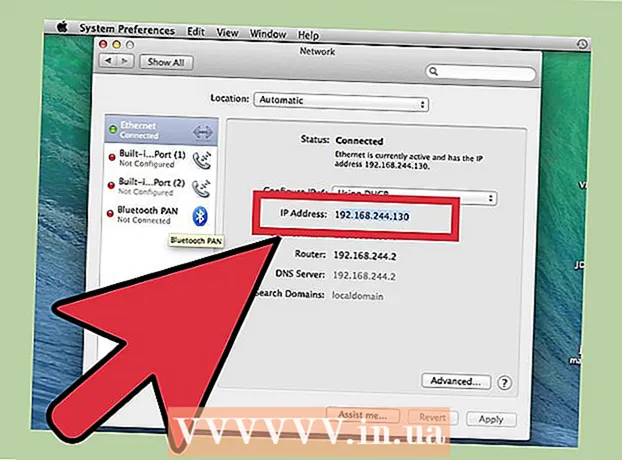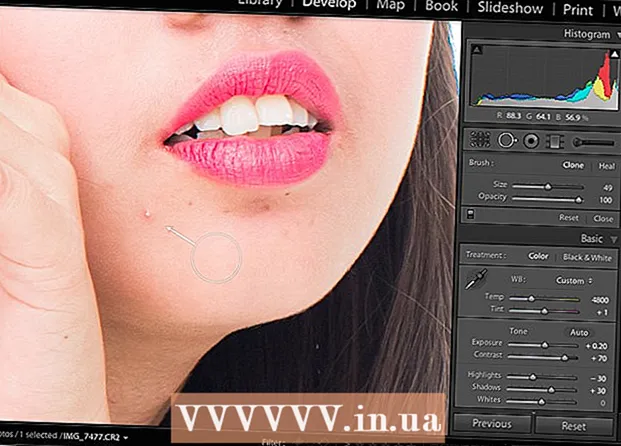Հեղինակ:
Robert Simon
Ստեղծման Ամսաթիվը:
18 Հունիս 2021
Թարմացման Ամսաթիվը:
1 Հուլիս 2024

Բովանդակություն
CPU- ի բարձր օգտագործումը կարող է ցույց տալ մի շարք խնդիրներ: Եթե ծրագիրը սպառում է չափազանց շատ պրոցեսորներ, հավանականությունը մեծ է, որ այն կարող է ճիշտ չաշխատել: Պրոցեսորի գերբեռնվածությունը նույնպես վիրուսի կամ չարամիտ վարակի նշան է և անհապաղ պետք է լուծվի: Կամ դուք պարզապես չեք կարող հետևել ձեր կատարած առաջադրանքներին, գուցե ձեզ անհրաժեշտ է մեքենայական արդիականացում:
Քայլեր
2-ի մեթոդ 1. Windows
ՄամուլCtrl+Հերթափոխ+ԷսկTask Manager- ը բացելու համար: Սա օգտակար է, որը վերահսկում և հաղորդում է ձեր համակարգչում աշխատող բոլոր գործընթացներն ու ծրագրերը:

Սեղմել.Գործընթացներ ներդիր Էկրանը ցույց կտա համակարգչում աշխատող բոլոր գործընթացները:
Կտտացրեք «CPU» սյունակին: Այն կկազմակերպի գործընթացները ըստ պրոցեսորի օգտագործման:

Գտեք պրոցեսորի մեծամասնությունը օգտագործող գործընթացները: Սովորաբար, դուք կտեսնեք, որ մի գործընթաց սպառում է գրեթե 99-100% պրոցեսոր կամ երկու տարբեր պրոցես ՝ օգտագործելով 50% պրոցեսոր:- Շատ խաղեր և մուլտիմեդիա ծրագրեր գործարկման համար կօգտագործեն պրոցեսորի 100% -ը: Դա նորմալ է, քանի որ այս ծրագրերը նախատեսված են միայնակ աշխատելու համար:

Նշեք գործընթացի «Պատկերի անվանումը»: Այսպիսով, դուք կարող եք օգտագործել այս անունը ՝ պրոցեսորի գերբեռնվածությունը սահմանափակելու ուղիներ որոնելու համար:- Windows 8-ում գործընթացի համակարգի անվան փոխարեն կարող եք տեսնել գործընթացի ամբողջական անվանումը: Սա նույնականացումը շատ ավելի դյուրին կդարձնի:
Ընտրեք վիրավորող ծրագիրը և կտտացրեք կոճակին:Ավարտի գործընթացը. Ձեզանից կխնդրեն հաստատել, որ ցանկանում եք ստիպել ծրագիրը դադարեցնել:
- Windows 8-ի վրա կտտացրեք «Վերջ առաջադրանք» կոճակին:
- Forրագրին անջատելը ստիպելը կարող է հանգեցնել ցանկացած չփրկված աշխատանքի կորստի: Համակարգի գործընթացը անջատելը հարկադրաբար կարող է հանգեցնել համակարգչի անջատմանը, եթե այն չի վերաբեռնվում:
- Ձեզ հարկավոր չէ ստիպել, որ «Համակարգի պարապ գործընթացը» փակվի: Նույնիսկ եթե այս գործընթացը սպառում է շատ պրոցեսոր, այն իրականում այդքան շատ չի օգտագործում: Երբ համակարգի պարապ գործընթացը ավելի շատ պրոցեսոր է օգտագործում, ձեր համակարգիչը ունի շատ մատչելի էներգետիկ գործընթացներ:
- Եթե դժվարանում եք ծրագիրն անջատել ստիպված, մանրամասն մանրամասների համար այցելեք առցանց որոշ հոդվածներ:
Որոշեք, թե ինչպես ամրագրել ծրագիրը, որը չի գործում: Փնտրեք այն ծրագրի անունը, որով դուք ստիպված եք առցանց փակել: Ահա, թե ինչպես կարելի է օգնել ձեզ որոշել այս գործընթացի ազդեցությունը, ինչպես նաև ձեր 100% պրոցեսորի օգտագործումը շտկելու քայլերը: Կան որոշակի եղանակներ, որոնք կօգնեն ձեզ շտկել որոշակի ծրագրի պրոցեսորի օգտագործումը.
- Տեղահանել - Եթե ծրագիրը անհրաժեշտ չէ, ապա ապատեղադրումը ամենադյուրին ճանապարհն է, որպեսզի այն չդանդաղեցնի համակարգը:
- Տեղադրեք կամ թարմացրեք - timesրագրում շատ անգամ սխալ է առաջացնում, որ այն սպառում է շատ պրոցեսոր:Reրագիրը նորից տեղադրելը և մշակողի կողմից նոր տարբերակի թարմացումը կարող է լուծել ձեր առջև ծառացած խնդիրը:
- Հեռացրեք ծրագրերը ձեր համակարգչից սկսած - Եթե ծրագիրը հանգեցնում է ձեր համակարգչի դանդաղ գործարկմանը, բայց այն դեռ դրա կարիքը ունի, կարող եք կանխել, որ այն սկսվի ձեր համակարգչից:
- Վիրուսների և վնասակար ծրագրերի սկան վարեք. Եթե չարամիտ հայտնաբերվել է, դուք պետք է հեռացնեք դրանք հակավիրուսային և վնասակար ծրագրերի միջոցով: Սա կարող է լինել բարդ գործընթաց, և դուք չեք կարող հեռացնել վիրուսը ՝ առանց Windows- ը կրկին տեղադրելու: Վիրուսները և վնասակար ծրագրերը հեռացնելու համար կարող եք դիմել ինտերնետում տեղադրված հոդվածներին:
Ստուգեք հոսանքի կարգավորումները (նոութբուքում): Եթե նոութբուքն օգտագործվում է և միացված չէ, այն ավտոմատ կերպով կդանդաղի ՝ մարտկոցի էներգիան խնայելու համար: Էլեկտրաէներգիայի պարամետրերի ճշգրտումը կօգնի բարձրացնել ձեր պրոցեսորի կարողությունները, բայց կրճատել լիցքավորման ժամանակահատվածը:
- Բացեք կառավարման վահանակը և ընտրեք «Էլեկտրաէներգիայի ընտրանքներ»: Եթե չեք տեսնում այս տարբերակը, կտտացրեք «Ապարատուրա և ձայն», ապա ընտրեք «Էլեկտրաէներգիայի ընտրանքներ»:
- Clickուցակն ընդլայնելու համար կտտացրեք «plansուցադրել լրացուցիչ պլաններ» կոճակը:
- Ընտրեք «Բարձր կատարողական»: Սա պրոցեսորի ամբողջական հնարավորություններն ապակողպելու տարբերակ է:
Թարմացրեք ձեր սարքավորումները, եթե միացնում եք որևէ ծրագիր և սպառում պրոցեսորը: Եթե պրոցեսորը անընդհատ ծանրաբեռնված է, և ոչ մի ծրագիր չափազանց ծանր չէ, ապա հավանաբար պետք է արդիականացնեք ձեր համակարգչի սարքավորումները:
- Մատչելի համակարգի հիշողությունը մեծացնելու համար կարող եք օգտագործել USB- ն:
- RAM- ի արդիականացում: Ավելին RAM- ի ավելացումը նաև պրոցեսորի բեռը նվազեցնելու միջոց է:
- Պրոցեսորի արդիականացում:
2-ի մեթոդը ՝ Mac
Բացեք գործունեության մոնիտորը: Դուք գնում եք թղթապանակ ationsրագրեր (ationsրագրեր)> Կոմունալ ծառայություններ (Կոմունալ ծառայություններ): Կամ ուղղակիորեն գնացեք այդ պանակ ՝ կտտացնելով «Գնալ» ընտրացանկին և ընտրելով «Կոմունալ ծառայություններ»:
- Activity Monitor- ը ցուցադրում է Mac- ի վրա աշխատող բոլոր գործընթացները:
Կտտացրեք «CPU» սյունակին: Գործընթացները տեսակավորվելու են ըստ պրոցեսորի ընթացիկ օգտագործման:
Գտեք գործընթացները, որոնք սպառում են առավելագույն պրոցեսորը: Սովորաբար, դուք կտեսնեք, որ մեկ ծրագիր օգտագործում է 99-100% կամ ինչ-որ ծրագիր, որն օգտագործում է 50% պրոցեսոր:
- Մուլտիմեդիա խմբագրման շատ ծրագրեր գործարկում են պրոցեսորի 100% -ը, հատկապես գրաֆիկական ծածկագրման, ձայնագրման կամ մատուցման ժամանակ: Դա նորմալ է, քանի որ ծրագրերը նախատեսված են ձեր պրոցեսորից առավելագույնը ստանալու համար:
Նկատի ունեցեք «Գործընթացի անվանումը» ՝ չաշխատող ընթացակարգի: Այսպիսով, դուք կարող եք որոնել, թե ինչպես կարելի է սահմանափակել պրոցեսորի գերբեռնվածությունը ցանցում:
Ընտրեք վիրավորող ծրագիրը և կտտացրեք «Դուրս գալ գործընթացը»: Ձեզանից կխնդրեն հաստատել, որ ցանկանում եք ստիպել գործընթացը դադարեցնել:
- Aրագրին անջատելը ստիպելը կարող է հանգեցնել ցանկացած չփրկված աշխատանքի կորստի: Համակարգի գործընթացը անջատելով ուժով, մեքենան կարող է դադարեցնել աշխատանքը, մինչև այն վերագործարկվի:
- Եթե գործընթացը դժվարանում եք ավարտել, ավելի շատ հոդվածներ դիտեք այն մասին, թե ինչպես ստիպել ձեր Mac- ի ծրագրերը դադարեցնել:
Որոշեք, թե ինչպես ամրագրել ծրագիրը, որը չի գործում: Փնտրեք այն ծրագրի անունը, որով դուք ստիպված եք առցանց փակել: Ահա, թե ինչպես կարելի է օգնել ձեզ որոշել այս գործընթացի ազդեցությունը, ինչպես նաև ձեր 100% պրոցեսորի օգտագործումը շտկելու քայլերը: Կան որոշակի եղանակներ, որոնք կօգնեն ձեզ շտկել որոշակի ծրագրի պրոցեսորի օգտագործումը.
- Տեղահանել - Եթե ծրագիրը անհրաժեշտ չէ, ապա ապատեղադրումը ամենադյուրին ճանապարհն է, որպեսզի այն չդանդաղեցնի համակարգը:
- Տեղադրեք կամ թարմացրեք - timesրագրում շատ անգամ սխալ է առաջացնում, որ այն սպառում է շատ պրոցեսոր: Reրագիրը նորից տեղադրելը և մշակողի կողմից նոր տարբերակի թարմացումը կարող է լուծել ձեր առջև ծառացած խնդիրը:
- Հեռացրեք ծրագրերը ձեր համակարգչից սկսած - Եթե ծրագիրը հանգեցնում է ձեր համակարգչի դանդաղ գործարկմանը, բայց այն դեռ դրա կարիքը ունի, կարող եք կանխել, որ այն սկսվի ձեր համակարգչից:
- Վիրուսների և վնասակար ծրագրերի սկան վարեք. Եթե չարամիտ հայտնաբերվել է, դուք պետք է հեռացնեք դրանք հակավիրուսային և վնասակար ծրագրերի միջոցով: Mac- ները շատ հաճախ չեն վարակվում, բայց երբեմն դա այդպես է: Չարամիտ ծրագրերն առավել տարածված են, և դրանք մեծ ազդեցություն ունեն պրոցեսորի վրա: Լավագույն հակավիրուսային գործիքներից մեկը AdWare Medic- ն է, որը կարելի է անվճար ներբեռնել կայքից:
Հեռացրեք աշխատասեղանի ֆայլերը: Mac- ը կստեղծի աշխատասեղանի վրա բոլոր ֆայլերի նախադիտում, եթե շատ վիդեո ֆայլեր եք պահում, դրանք արագորեն կծանրաբեռնեն ձեր պրոցեսորը և կդարձնեն Finder- ի 100% պրոցեսորը: Ֆայլերը ձեր աշխատասեղանից տեղափոխեք թղթապանակ և պանակը բացելիս դանդաղեցում կզգաք:
Վերազինեք ապարատային համակարգը, եթե ծրագրերից որևէ մեկը վարելու խնդիրներ ունեք: Եթե դուք անընդհատ օգտագործում եք ձեր պրոցեսորի 100% -ը և ոչ մի աննորմալ ծրագիր չեք տեսնում, ապա պետք է մտածեք արդիականացնել ձեր սարքավորումները: Mac- ում ավելի քիչ ընտրանքներ կան, քան Windows համակարգչում, բայց գործունակությունը բարելավելու համար դեռ կարող եք արդիականացնել RAM- ը:
- Տեղեկացրեք տարբեր առցանց հոդվածների, թե ինչպես կարելի է արդիականացնել RAM- ը: RAM- ի ավելացումը կարող է նվազեցնել պրոցեսորի բեռը: